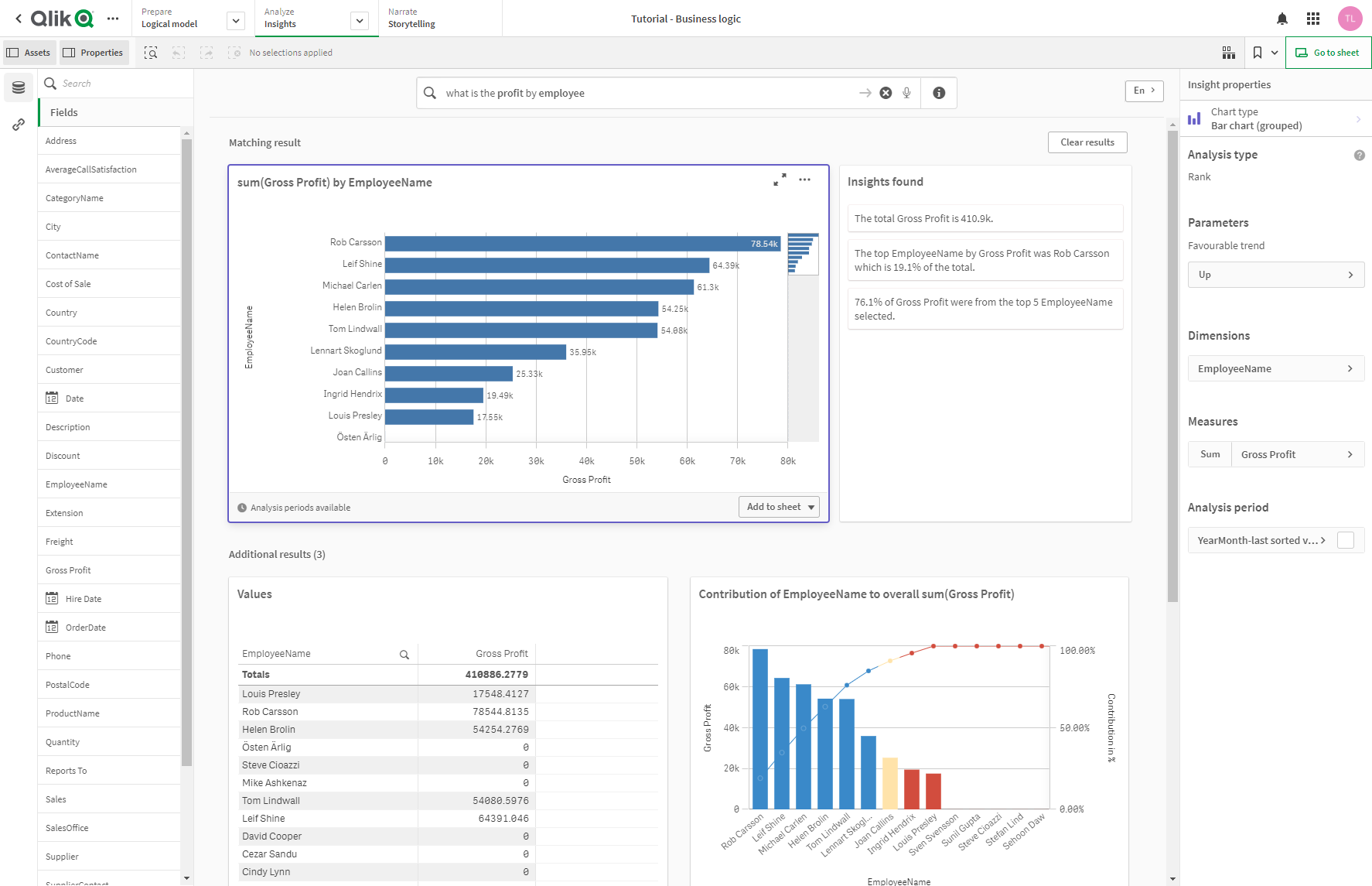自定义字段和组
自定义逻辑模型的下个步骤是定义字段和组。字段和组是逻辑模型的基本级别。所有其他逻辑模型都使用这些组。
如果启用自定义逻辑模型,Qlik Sense 会自动从数据模型创建默认组。它还设置所有字段的属性。其中一些组和字段属性需要调整。Qlik Sense 将对数据模型进行最佳解释,但并非总是正确,例如,哪些字段应当隐藏或哪些字段属于度量字段。
字段和组(具有默认组)
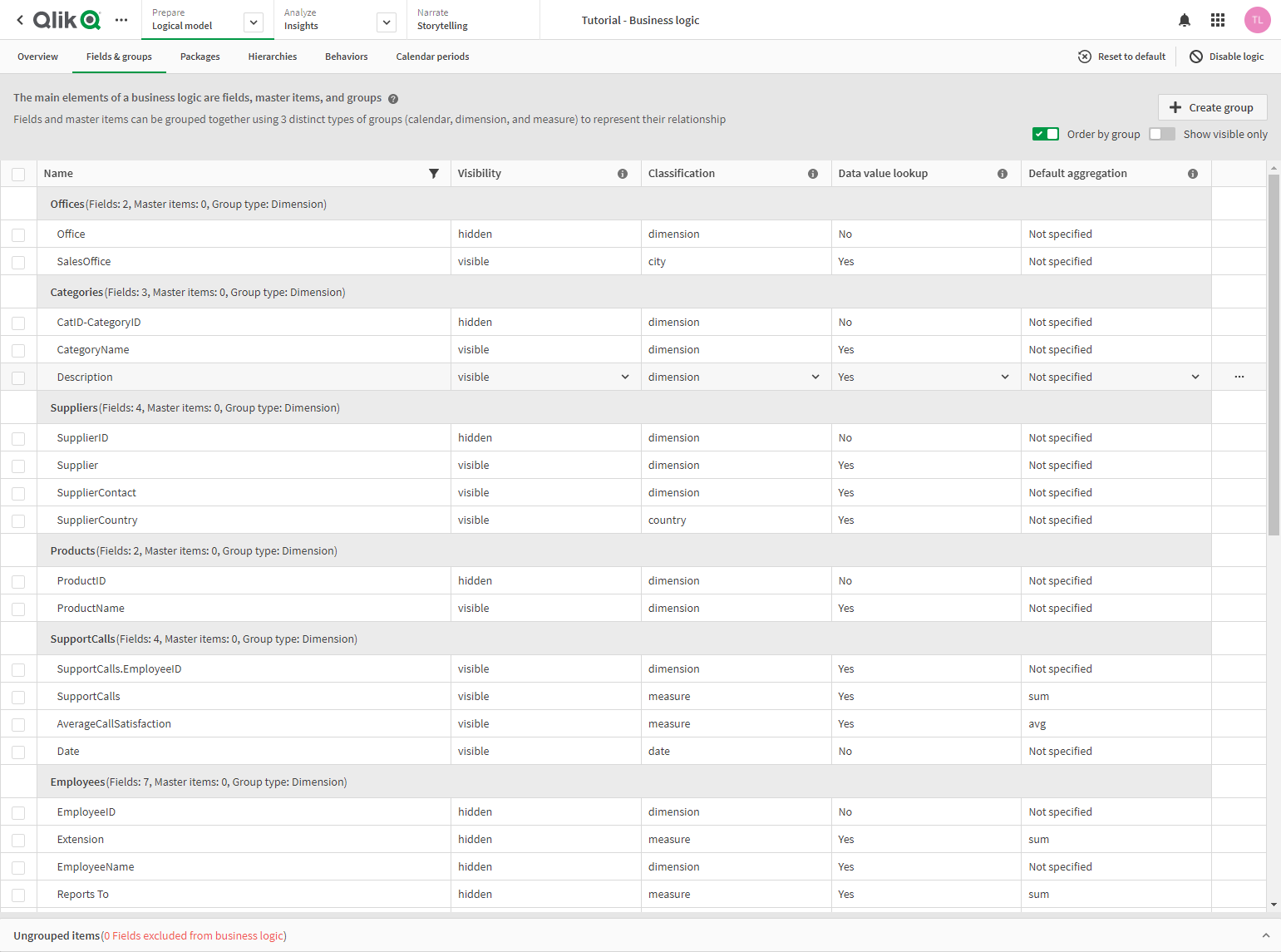
存在三种组:
-
维度:维度组包含分类为维度的相关字段。维度组还可以包含分类为度量或日期的字段。
-
度量:度量组由相关度量字段组成。只有度量值才能属于度量组。
-
日历:日历组包含逻辑模型中的时间维度。日历组只能包含维度并且必须具有至少一个临时字段(例如日期、时间戳或年份)。
每个组都有具有带以下属性的字段:
-
可见性:定义 Insight Advisor 中的字段是否可见。隐藏的字段仍然可用于分析,例如当用户搜索该字段时。
-
分类:定义字段在分析中扮演的默认角色。分类可以是广义的,例如维度;或者是具体的,例如城市。
-
数据值查找:控制用户是否可从该字段搜索具体值。减少启用数据值查找的字段的数目,有助于避免误报结果,并缩短查询时间。
-
默认聚合:为 Insight Advisor 中的度量设置标准聚合。当字段有默认聚合时,当 用作度量时 Insight Advisor 会始终应用该聚合。用户可以编辑见解图表,将聚合更改为 Insight Advisor 中的其他类型。
-
有利趋势:定义有利趋势是上升还是下降。
-
整体合计:定义当 Insight Advisor 自身无法确定在涉及具有复杂表达式的主度量值的查询中使用何种聚合时应使用何种聚合。只能为主度量值设置总体聚合。
-
收藏夹:定义一个度量,当 Insight Advisor 生成没有查询或字段选择的分析时,应该在分析中更经常地使用该度量,例如使用生成。
-
默认期间粒度:设置用于分析中日期字段的默认粒度。
通过单击 ,可以设置表中显示的列。
可将字段取消分组。取消分组的字段不属于任何组,不属于分析范围之内。
为什么要定义字段和组?
通过定义字段和组能够设置字段和主项目的默认处理方式。当定义字段时,可以设置有关 Insight Advisor 处理它们的方式的首选项。例如:
-
该字段是否应当可用于 Insight Advisor 分析?
-
该字段是否应当用作维度或度量?用作什么类型的维度或度量?
-
Insight Advisor 是否可在搜索中查找字段的单个值?
-
当用作度量时,字段的默认聚合应该是什么?
当定义组时,告知 Insight Advisor 哪些字段密切相关,并且应当在分析中一起使用。组用于创建其他商业逻辑功能,例如包、日历期间和行为。
自定义字段和组
将从整理一些字段属性开始,以更改可见性并调整一些分类。然后将组中的一些字段取消分组。使用这些字段,可新建以下组:
-
Customer
-
SalesCity
-
SalesCountry
-
SupportCalls
-
SupportDate
把一些字段保持取消分组状态。Insight Advisor 将不会在任何分析中使用取消分组的字段。这将删除和分析不相关的字段,例如 ID 和 GeoInfo 字段
自定义字段属性
执行以下操作:
-
导航至 Fields & groups。
-
在 Employees 中,调整以下字段:
-
对于 Extension,设置以下属性:
- 可见性: 可见
-
分类:维度
-
数据值查找:否
-
默认聚合:未指定
-
对于 EmployeeName,设置以下属性:
-
可见性:可见
-
分类:维度
-
数据值查找:是
-
默认聚合:未指定
-
-
对于 Hire Date,设置以下属性:
-
可见性:可见
-
-
对于 Reports To,设置以下属性:
-
可见性:隐藏
-
分类:维度
-
数据值查找:是
-
默认聚合:未指定
-
-
对于 Title,设置以下属性:
-
可见性:可见
-
-
对于 Year Salary,设置以下属性:
-
可见性:可见
-
分类: 货币
-
数据值查找:否
-
默认聚合:总和
-
-
取消字段分组
执行以下操作:
-
在 Categories 中,选择 CatID-CategoryID。
-
在 Suppliers 中,选择 SupplierID。
-
在 SupportCalls 中,选择以下项:
-
SupportCalls
-
AverageCallSatisfaction
-
-
在 Products 中,选择 ProductID。
-
在 Employees 中,选择 EmployeeID。
-
在 Sales Data_ENT 中,选择以下字段:
-
Address
-
City
-
ContactName
-
Country
-
CountryCode
-
Customer
-
CustomerID
-
Latitude
-
Longitude
-
Longitude_Latitude
-
OrderDate
-
OrderID
-
Phone
-
postalCode:
-
ShipperID
-
-
单击取消分组。
创建 Customer 组
使用该组可以将与客户信息相关的维度字段分组在一起。
执行以下操作:
-
单击创建组。
-
对于组名称,输入 Customer。
-
对于组类型,选择维度。
-
将以下字段添加至组:
-
Address
-
ContactName
-
Customer
-
Phone
-
postalCode:
-
-
单击创建。
创建 SalesCity 组
使用该组可以将与城市信息相关的维度字段分组在一起。在稍后创建层级时将使用此项。
执行以下操作:
-
单击创建组。
-
对于组名称,输入 City。
-
对于组类型,选择维度。
-
将以下字段添加至组:
-
City
-
Longitude_Latitude
-
-
单击创建。
创建 SalesCountry 组
使用该组可以将与国家/地区信息相关的维度字段分组在一起。在稍后创建层级时将使用此项。
执行以下操作:
-
单击创建组。
-
对于组名称,输入 Country。
-
对于组类型,选择维度。
-
将以下字段添加至组:
-
Country
-
CountryCode
-
-
单击创建。
创建 SupportCalls 组
已从之前的 SupportCalls 组删除了所有字段,因为该组被分类为维度组。将使用这些字段创建度量组。
执行以下操作:
-
单击创建组。
-
对于组名称,输入 SupportCalls。
-
对于组类型,选择度量。
-
将以下字段添加至组:
-
AverageCallSatisfaction
-
SupportCalls
-
-
单击创建。
创建 SupportDate 组
最后,从支持呼叫数据中为 Date 字段创建日历组。
执行以下操作:
-
单击创建组。
-
对于 组名称 ,输入 SupportDate.
-
对于组类型,选择日历。
-
将以下字段添加至组:
-
Date
-
-
单击创建。
结果
转到 分析选项卡中的 Insights,并查看资产面板。资产中的字段数目明显减少。例如,ID 字段不再存在于此处。
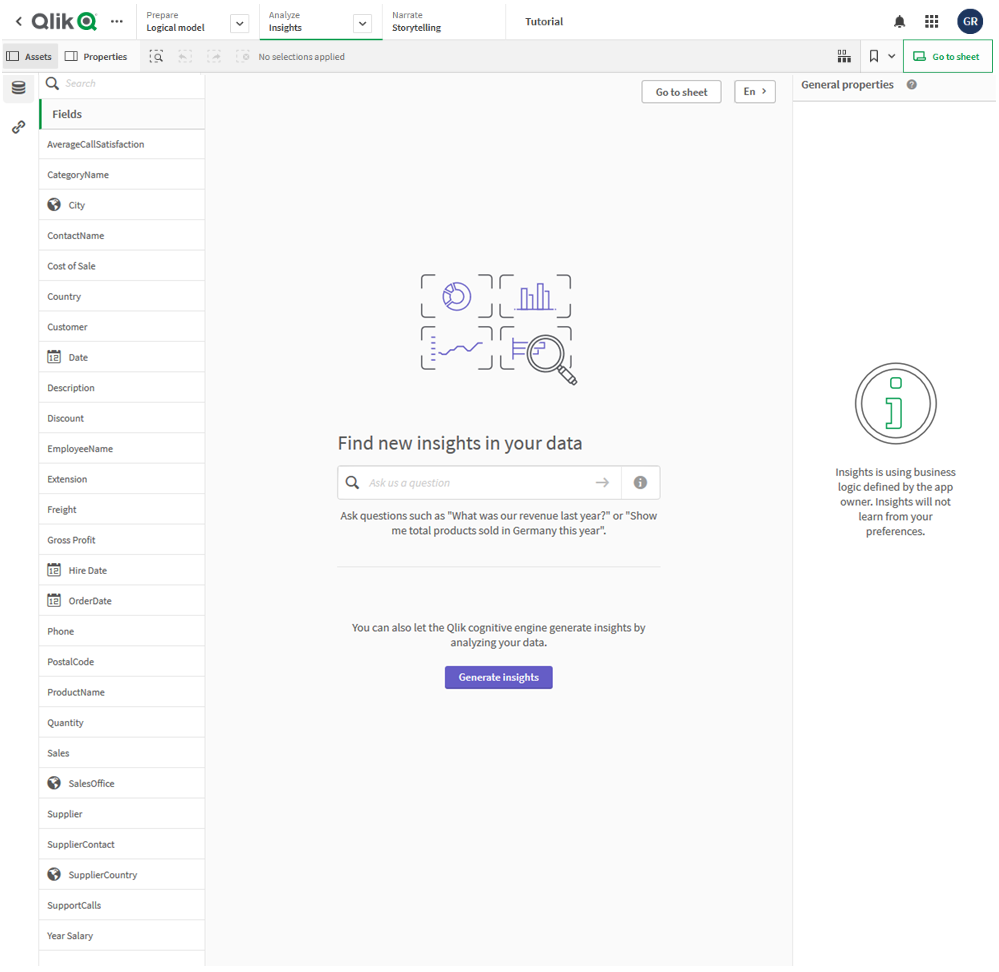
现在,搜索 what is the profit by employee。此时,Insight Advisor 不使用 EmployeeID,而是使用 EmployeeName,后者在可视化中用作维度字段时效果更佳。
what is the profit by employee 的查询结果